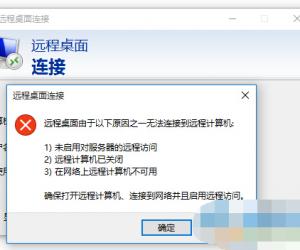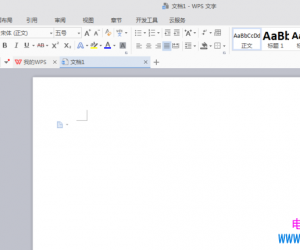怎么设置笔记本电池低电压提醒 电脑电池电量提示在哪里设置
发布时间:2017-02-28 16:21:22作者:知识屋
怎么设置笔记本电池低电压提醒 电脑电池电量提示在哪里设置 相信有不少是用笔记本电脑的朋友们,平时使用电脑的时候会遇到过,电量已经很低了,但是电脑就是没有提示,造成电脑断电关机。 下面就由小编跟大家分享怎么设置笔记本电池低电压提醒,欢迎大家来阅读学习~
怎么设置笔记本电池低电压提醒
首先在电脑的右下角找到电源图标,如下图所示
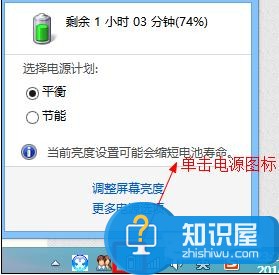
在选项中点击"更多电源选项“如下图所示
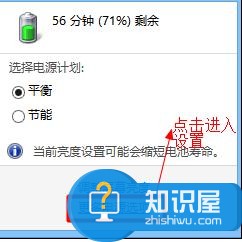
在面板中找到”更改计划设置“如下图所示
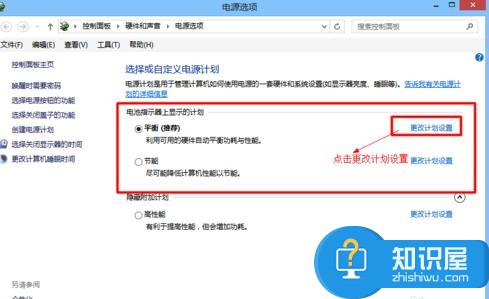
找到”更改高级电源设置“如下图所示
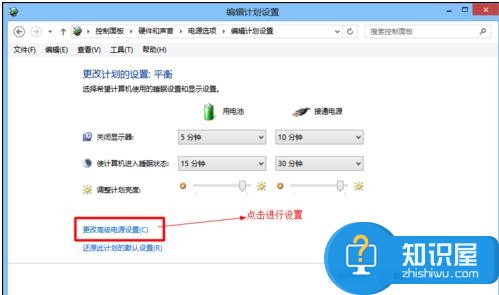
移动滚动条找到电池选项进行设定,如下图所示
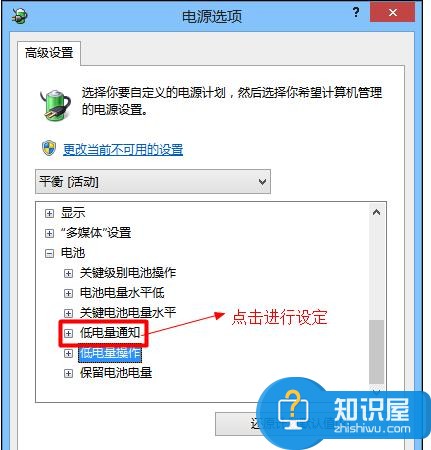
查看更改结果,如下图所示

(免责声明:文章内容如涉及作品内容、版权和其它问题,请及时与我们联系,我们将在第一时间删除内容,文章内容仅供参考)
知识阅读
软件推荐
更多 >-
1
 一寸照片的尺寸是多少像素?一寸照片规格排版教程
一寸照片的尺寸是多少像素?一寸照片规格排版教程2016-05-30
-
2
新浪秒拍视频怎么下载?秒拍视频下载的方法教程
-
3
监控怎么安装?网络监控摄像头安装图文教程
-
4
电脑待机时间怎么设置 电脑没多久就进入待机状态
-
5
农行网银K宝密码忘了怎么办?农行网银K宝密码忘了的解决方法
-
6
手机淘宝怎么修改评价 手机淘宝修改评价方法
-
7
支付宝钱包、微信和手机QQ红包怎么用?为手机充话费、淘宝购物、买电影票
-
8
不认识的字怎么查,教你怎样查不认识的字
-
9
如何用QQ音乐下载歌到内存卡里面
-
10
2015年度哪款浏览器好用? 2015年上半年浏览器评测排行榜!